Comment copier le formatage automatique/conditionnel vers un autre dossier dans Outlook ?
Par exemple, j'ai ajouté un formatage conditionnel dans le dossier Boîte de réception pour afficher tous les emails d'un expéditeur spécifique en gros caractères rouges dans la Liste des emails, comme le montre la capture d'écran ci-dessous. Mais lorsque je copie ces emails spéciaux vers d'autres dossiers, le formatage conditionnel est perdu. Par conséquent, comment puis-je copier le formatage conditionnel vers d'autres dossiers dans Outlook ? J'ai trouvé une solution :
Copier le formatage automatique/conditionnel vers un autre dossier dans Outlook
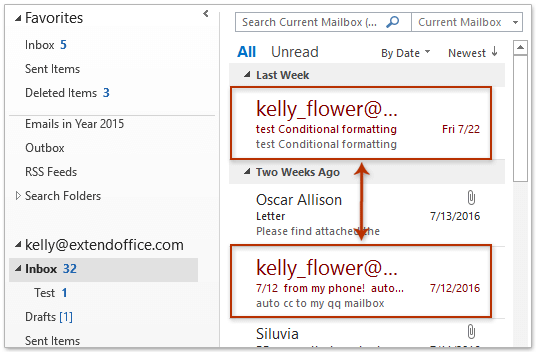
- Améliorez votre productivité email grâce à la technologie IA, vous permettant de répondre rapidement aux emails, de rédiger de nouveaux messages, de traduire des emails, et plus encore.
- Automatisez l'envoi d'emails avec CC/BCC automatique, Transfert automatique selon des règles ; envoyez une Réponse automatique (Hors du bureau) sans nécessiter un serveur Exchange...
- Recevez des rappels comme Demander lors de la réponse à un email avec moi en copie cachée (CCi) lorsque vous êtes dans la liste BCC, et Rappel en cas de pièces jointes manquantes pour les pièces jointes oubliées...
- Améliorez l'efficacité des emails avec Répondre (à tous) Avec Pièces jointes, Ajout automatique de Salutation ou Date & Heure dans la signature ou l'objet, Répondre à plusieurs emails...
- Rationalisez l'envoi d'emails avec Rappeler les emails, Outils de pièces jointes (Compresser toutes les pièces jointes, Enregistrer automatiquement toutes les pièces jointes...), Supprimer les doublons, et Rapport rapide...
Copier le formatage automatique/conditionnel vers un autre dossier dans Outlook
Veuillez suivre les étapes ci-dessous pour copier le formatage automatique/conditionnel d'un dossier à d'autres dossiers dans Outlook.
1. Dans la vue Courrier , ouvrez le dossier de courrier contenant le formatage conditionnel dans le Volet de navigation.
2. Cliquez sur Affichage > Changer l'affichage > Appliquer l'affichage actuel à d'autres dossiers de courrier. Voir la capture d'écran :

3. Dans la boîte de dialogue Appliquer l'affichage qui s'ouvre, cochez les dossiers de destination où vous souhaitez copier le formatage conditionnel, puis cliquez sur le bouton OK. Voir la capture d'écran :
Remarque : Il est facultatif de cocher l'option Appliquer l'affichage aux sous-dossiers selon vos besoins.

Jusqu'à présent, le formatage conditionnel a été copié depuis le dossier actuellement sélectionné et collé dans les dossiers que vous avez cochés à l'étape 3 ci-dessus.
Remarque : Cette méthode ne copiera pas seulement le formatage conditionnel, mais aussi d'autres paramètres d'affichage, tels que les colonnes, les critères de tri, les critères de filtrage, etc.
Articles connexes
Meilleurs outils de productivité pour Office
Dernière nouvelle : Kutools pour Outlook lance sa version gratuite !
Découvrez le tout nouveau Kutools pour Outlook avec plus de100 fonctionnalités incroyables ! Cliquez pour télécharger dès maintenant !
📧 Automatisation des E-mails : Réponse automatique (disponible pour POP et IMAP) / Programmer l’envoi d’un e-mail / CC/BCC automatique par règle lors de l’envoi / Transfert automatique (règle avancée) / Ajouter automatiquement une salutation / Diviser automatiquement les e-mails multi-destinataires en messages individuels ...
📨 Gestion des E-mails : Rappeler lemail / Bloquer les e-mails frauduleux par objet et autres critères / Supprimer les doublons / Recherche Avancée / Organiser les dossiers ...
📁 Pièces jointes Pro : Enregistrement en lot / Détachement en lot / Compression en lot / Enregistrer automatiquement / Détachement automatique / Compression automatique ...
🌟 Interface magique : 😊Plus d’emojis élégants et amusants / Vous rappelle lorsque des e-mails importants arrivent / Réduire Outlook au lieu de fermer ...
👍 Fonctions en un clic : Répondre à tous avec pièces jointes / E-mails anti-phishing / 🕘Afficher le fuseau horaire de l’expéditeur ...
👩🏼🤝👩🏻 Contacts & Calendrier : Ajouter en lot des contacts à partir des e-mails sélectionnés / Diviser un groupe de contacts en groupes individuels / Supprimer le rappel d’anniversaire ...
Utilisez Kutools dans votre langue préférée – prend en charge l’Anglais, l’Espagnol, l’Allemand, le Français, le Chinois et plus de40 autres !


🚀 Téléchargement en un clic — Obtenez tous les compléments Office
Recommandé vivement : Kutools pour Office (5-en-1)
Un clic pour télécharger cinq installateurs en une seule fois — Kutools pour Excel, Outlook, Word, PowerPoint et Office Tab Pro. Cliquez pour télécharger dès maintenant !
- ✅ Praticité en un clic : téléchargez les cinq packages d’installation en une seule action.
- 🚀 Prêt pour toutes les tâches Office : installez les compléments dont vous avez besoin, quand vous en avez besoin.
- 🧰 Inclus : Kutools pour Excel / Kutools pour Outlook / Kutools pour Word / Office Tab Pro / Kutools pour PowerPoint